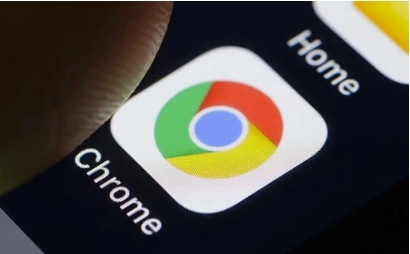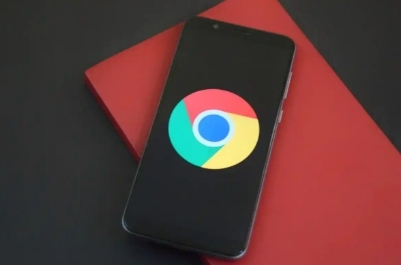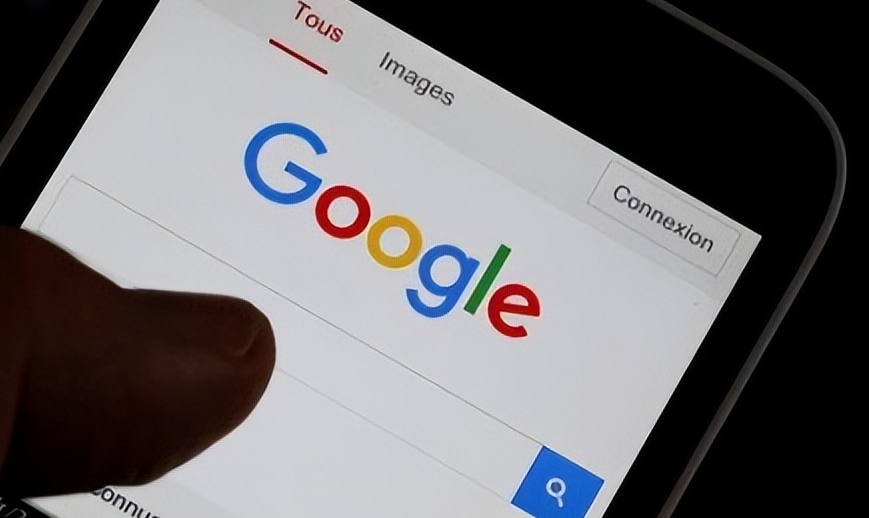如何在Chrome中恢复默认设置
时间:2025-03-29
来源:谷歌Chrome官网
详情介绍

在日常使用 Google Chrome 浏览器的过程中,有时我们可能会因为误操作、安装过多扩展程序或受到恶意软件影响等原因,导致浏览器出现各种异常情况。此时,将 Chrome 恢复为默认设置是一个有效的解决办法,可让浏览器回到初始状态,解决诸多潜在问题。
一、备份重要数据
在开始恢复默认设置之前,务必先备份重要的浏览器数据,如书签、密码和浏览历史记录等。这些数据一旦丢失,将难以找回。备份方法如下:
1. 书签:点击浏览器右上角的三点菜单图标,选择“书签”>“书签管理器”,在打开的页面中,通过导出功能,将书签保存为 HTML 文件,存储在本地安全的位置。
2. 密码:同样在三点菜单中,进入“设置”>“自动填充”>“密码”,在这里可以查看已保存的密码列表,并通过浏览器提供的密码导出功能(部分浏览器支持),将其保存为 CSV 文件或其他可用格式。
3. 浏览历史记录:虽然浏览历史记录通常不便于直接备份,但可以通过截图或使用第三方工具来记录重要的网址信息,以便后续重新访问。
二、恢复默认设置步骤
完成数据备份后,即可进行 Chrome 浏览器的默认设置恢复操作:
1. 打开 Chrome 浏览器,点击右上角的三点菜单图标,选择“设置”选项,进入浏览器的设置页面。
2. 在设置页面中,滚动到底部,找到“高级”部分,点击展开。在展开的高级设置中,继续向下滚动,找到“重置和清理”选项,点击进入该页面。
3. 在“重置和清理”页面中,会看到“将设置还原为原始默认值”这一选项,点击其下方的“重置设置”按钮。
4. 此时,浏览器会弹出一个确认对话框,提示您即将进行的重置操作将删除哪些内容,包括缓存的图片和文件、Cookie 及其他网站数据、浏览历史记录、自动填充表单数据等。仔细阅读这些提示信息后,如果确定要继续恢复默认设置,点击“重置”按钮。
5. Chrome 浏览器将开始执行重置操作,这个过程可能需要一些时间,具体取决于您的计算机性能以及浏览器中存储的数据量。在重置过程中,请耐心等待,不要关闭浏览器或进行其他可能干扰的操作。
6. 当重置完成后,浏览器会自动重新启动。此时,您会发现 Chrome 浏览器已经恢复到初始安装时的状态,所有之前的个性化设置、扩展程序、用户数据等都已被清除或重置。
三、恢复数据与个性化设置
浏览器重置完成后,接下来需要将之前备份的重要数据和个性化设置恢复回来:
1. 书签:返回之前保存的书签 HTML 文件位置,在 Chrome 浏览器中再次打开书签管理器,通过导入功能,将备份的书签文件导入浏览器,即可恢复书签数据。
2. 密码:如果有密码备份文件,同样在 Chrome 浏览器的密码管理页面中,使用导入功能将之前保存的密码数据导入浏览器。之后,登录相关网站时,Chrome 会自动填充已恢复的密码。
3. 个性化设置:根据个人需求,重新对浏览器进行个性化设置,如设置主页、添加常用搜索引擎、调整隐私设置、安装必要的扩展程序等。建议只安装来自官方应用商店且经过认证的可靠扩展程序,以确保浏览器的安全性和稳定性。
通过以上步骤,您就可以成功地将 Chrome 浏览器恢复到默认设置,并恢复重要的数据和个性化配置。这样既能解决浏览器可能出现的各种问题,又能保证您的浏览体验不受影响。同时,定期对浏览器进行维护和清理,有助于保持其良好的运行状态,提高浏览速度和安全性。
继续阅读